Có nhiều bạn hỏi Chân Tình cách viền đen làm mờ phía bên ngoài hình ảnh chèn vào blog minh họa cho bài viết từ rất lâu, hôm nay CT mới có thời gian chia sẻ cách làm này cho các bạn.
Trước tiên khởi động chương trình Photoshop trong máy tính của bạn (Máy tính của bạn phải có cài phần mềm Photoshop)
Bước1: Chọn hình ảnh cần xử lí
Vào File/open tìm hình mình muốn phủ đen mờ phía ngoài (Có thể thay đổi màu đen bằng màu xanh, đỏ, hồng, trắng, vv… phù hợp với nền blog)
Trong ví dụ minh họa này CT chọn hình trong máy tính có tên xm1. Nhấn chuột trái vào hình xm1 sau đó nhấn open để chọn hình, trong cửa sổ Photoshop sẽ hiện lên hình muốn phủ đen mờ phía ngoài.
Bước 2:
Chọn công cụ: Retangula Marquee Tool (hình chữ nhật) hoặc Eliptical Marquee Tool (hình ô van) -> Khi chọn công cụ bạn lưu ý chỉnh Feather là 20px nhé
Bước 3: Tạo vùng chọn (bạn vẽ hình chữ nhật, hoặc ô van lên hình cô người mẫu đã chọn) trong bài viết này CT chọn công cụ Retangula Marquee Tool.
Bước 4: Đảo vùng chọn
Nhấn tổ hợp phím Shift +F7 để đảo vùng chọn
Tô màu: Nhấn tổ hợp phím Alt + Delete (ở đây CT chọn màu đen, còn các bạn có thể tùy thích lựa màu phù hợp cho Blog mình nhé)
Cuối cùng nhấn tổ hợp phím Ctrl+D để bỏ vùng chọn
Bước 5: Lưu hình bạn vào File/Save as
Ở đây CT lưu tập tin là xuanmai ( bạn nhớ chọn Format JPEG hoặc PNG) nhấn lưu save là xong. Chúc bạn thành công!
Bước 6: Vậy là được hình ảnh có viền đen phủ mờ phía ngoài
@Các bạn cũng có thể chọn các màu khác ngoài màu đen cho blog của mình nha
p/s: Bạn bấm chuột vào hình ảnh để xem hình minh họa rõ hơn.
Chân Tình
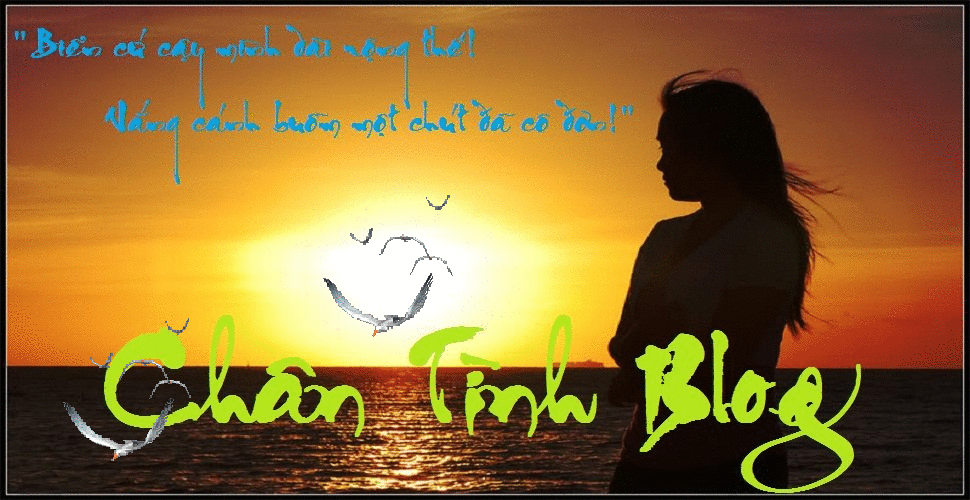
 "Những con đường anh đi rồi cũng đưa anh về bên em"
"Những con đường anh đi rồi cũng đưa anh về bên em"











